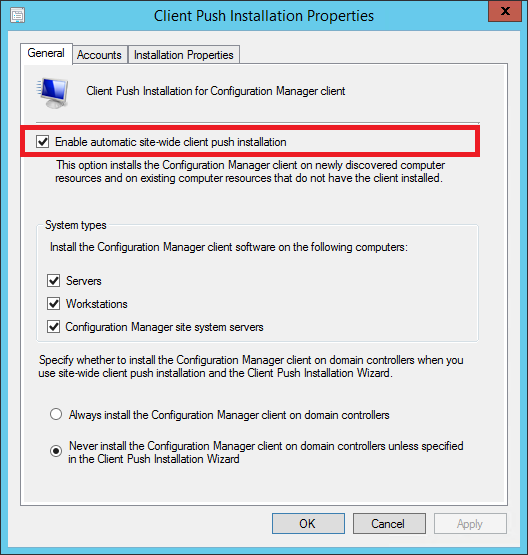SCCM Clientinstallation: Clientpushinstallation
System Center 2012 Configuration Manager bietet unter anderem eine zentrale Verwaltung und Vergabe von Software. Damit Verwaltungsaufgaben an einzelnen Rechnern von System Center übernommen werden können, ist die Installation der System Center 2012 Configuration Manager-Clientsoftware erforderlich. Diese Clientsoftware lässt sich unter anderem mit folgenden Vorgehensweisen installieren:
Clientpushinstallation
Softwareupdatepunktinstallation
Gruppenrichtlinieninstallation
Anmeldeskriptinstallation
Manuelle Installation
Die Installation des Clients mittels Clientpushinstallation kann für eine genau definierte Menge oder für alle ermittelten Computer eines Standortes automatisch durchgeführt werden. Allerdings kann ein beträchtlicher Netzwerkverkehr durch die Pushinstallation verursacht werden, wenn auf große Sammlungen übertragen wird. Außerdem kann die Installation nur auf Computern erfolgen, die von System Center 2012 Configuration Manager ermittelt wurden. Deshalb muss der Standort im Active Directory veröffentlicht sein. Weiterhin sollte beachtet werden, dass die Clientpushinstallation nicht abgebrochen werden kann! Die Ausführung der Installation wird auf allen ermittelten Ressourcen versucht und bis zu sieben Tage lang wiederholt, falls Fehler auftreten.
Clientpushinstallation – Vorraussetzungen
Voraussetzungen für die Clientpushinstallation sind folgende:
Ein spezifisches Konto muss Mitglied der lokalen Administratorgruppe auf den Zielcomputern sein, um die Installation durchführen zu können. Wird kein Konto angegeben, läuft die Ausführung über den Site Server. In diesem Fall benötigt dieser die Administratorrechte
Auf den Client Computern muss der Admin Share aktiviert sein
Firewalls zwischen Site Server und den Client Computern müssen die Kommunikation untereinander erlauben
Management Point muss installiert und lauffähig sein
Außerdem wird empfohlen einen Fallback Status Point installiert zu haben. Dieser ist aber keine zwingende Voraussetzung für die Einrichtung der Clientpushinstallation.
Standortweite automatische Clientpushinstallation
Die standortweite Clientpushinstallation ist über die Benutzeroberfläche schnell eingerichtet. Über die Configuration Manager Console kann die Pushinstallation folgendermaßen eingerichtet werden:
Über den Tab Administration und den gewünschten Standort kann die Clientpushinstallation aktiviert werden.
Unter der Registerkarte Installation Properties können zusätzlich Installationseigenschaften angegeben werden. Weitere Informationen dazu hier [1].
Auf allen Computern des gewählten Standorts wird nun automatisch die Clientsoftware installiert.
Manuelle Clientpushinstallation
Um die Clientpushinstallation manuell anzustoßen, führt man für ein beliebiges Gerät die Aktion Install Client im Reiter Assets and Compliance. Der Standort des Geräts muss nicht, wie beschrieben, für die Pushinstallation konfiguriert sein. Man kann diese manuelle Pushinstallation nicht nur für einzelne Computer, sondern auch für ganze Gerätesammlungen durchführen.
Der sich öffnende Installationsassistent bietet einige Installationsoptionen: Soll die Clientsoftware auf einem Domain Controller installiert werden, muss dies im Installationsassistenten konfiguriert werden. Falls die Clientsoftware bereits installiert ist, kann für diese ein Upgrade durchgeführt werden. Außerdem kann sie neuinstalliert oder repariert werden. Optional kann der Standort gewählt werden, von dem der Client die Software erhalten soll.
Fazit
Ist der System Manager Configuration Manager einmal eingerichtet, ist die Clientpushinstallation mit wenigen Klicks konfiguriert. Gerade für sehr große Umgebungen mit vielen Geräten ist die Clientpushinstallation komfortabel. Allerdings muss die Einhaltung der Voraussetzungen stets beachtet werden. Das gilt vor allem für die lokalen Administratorrechte. Sie müssen auf den betreffenden Rechnern richtig gesetzt sein. Außerdem sollte bei der Verwendung der Clientpushinstallation klar sein, dass sie nicht abgebrochen werden kann! Einmal angestoßen, wird diese auf allen ermittelten Ressourcen des Standorts versucht und beim Auftreten von Fehlern bis zu sieben Tage lang wiederholt. Alle Vor- und Nachteile dieser und anderer Installationsmethoden sind hier [2] zusammengefasst.
[1] http://technet.microsoft.com/de-de/library/gg699356.aspx [2] http://technet.microsoft.com/de-de/library/gg682191.aspx
- ASP.NET 1
- Active Directory 41
- Administration Tools 1
- Allgemein 60
- Backup 4
- ChatBots 5
- Configuration Manager 3
- DNS 1
- Data Protection Manager 1
- Deployment 24
- Endpoint Protection 1
- Exchange Server 62
- Gruppenrichtlinien 4
- Hyper-V 18
- Intune 1
- Konferenz 1
- Künstliche Intelligenz 7
- Linux 3
- Microsoft Office 11
- Microsoft Teams 1
- Office 365 11
- Office Web App Server 1
- Powershell 21
- Remote Desktop Server 1
- Remote Server 1
- SQL Server 8
- Sharepoint Server 12
- Sicherheit 1
- System Center 10
- Training 1
- Verschlüsselung 2
- Virtual Machine Manager 1
- Visual Studio 1
- WSUS 7
- Windows 10 12
- Windows 8 9
- Windows Azure 4
- Windows Client 1
- Windows Server 24
- Windows Server 2012 7
- Windows Server 2012R2 15
- Windows Server 2016 7
- Windows Server 2019 2
- Windows Server 2022 1
- Zertifikate 4